Sehr geehrte Kundinnen,
sehr geehrte Kunden,
mit dem Versionsupdate v3.27 liefern wir erneut eine große Palette an Funktionserweiterungen. Die wesentlichsten Neuerungen betreffen folgende Module:
- auf Digitale Einwilligungsbögen erstellen und digital durch die Patientin / den Patienten unterzeichnen lassen
- ver Optimierung bei der Erstellung individueller Preise und Rabatte
- inbox Nachrichten kategorisieren und Benachrichtigungen konfigurieren
- patientenliste Detailansicht inklusive Karteieinträge
- bri Karteiauszug generieren bzw. Einträge pro Tag anzeigen
- com Nachrichten bestimmter Typen automatisch als gelesen markieren
- dok Dokumente beim Upload komprimieren
- kalender Kalenderschrift- und -hintergrundfarben an Kontrast angepasst (“Color-Coding”)
- help Integrierte Help Center Suche
Neuerungen
auf Digitale Einwilligungsbögen erstellen und digital durch die Patientin / den Patienten unterzeichnen lassen
Aufbauend auf der digitalen Patientenaufnahme, die mit der Vorversion released wurde, bieten wir nun auch die Möglichkeit unter Einstellungen > Karteimodule > Einwilligungsbögen Vorlagen für medizinische Einwilligungen zu erstellen.
Die Erstellung folgt der bereits bekannten Logik der Brieferstellung. Daher können Patient:innendaten, Ordinationsdaten sowie individuelle Optionen und Textfelder definiert werden.
Sobald der Einwilligungsbogen erstellt wurde, können Sie diesen in der Kommandozeile der Patientenkartei durch Eingabe von einw + LEERTASTE aufrufen. Editieren Sie – sofern entsprechend konfiguriert – die bestehenden Inhalte und klicken Sie auf eintragen. Im roten Kontextmenü des Karteieintrags finden Sie den Button zur Unterzeichnung freigeben. Über den bereits bekannten QR-Code können Sie oder der/die Patient/in den Link zur Unterzeichnung aufrufen. Der aktualisierte Karteieintrag wird automatisiert in die Kartei zurückgespielt.
Alternativ können Sie dieses Modul auch direkt mit den anderen Modulen der digitialen Patientenaufnahme kombinieren. Rufen Sie durch Eingabe von auf + LEERTASTE in der Kommandozeile die digitale Patientenaufnahme auf. Dort können Sie die Einwilligungsbögen aufrufen und der Patientin / dem Patienten zur Unterzeichnung freigeben.
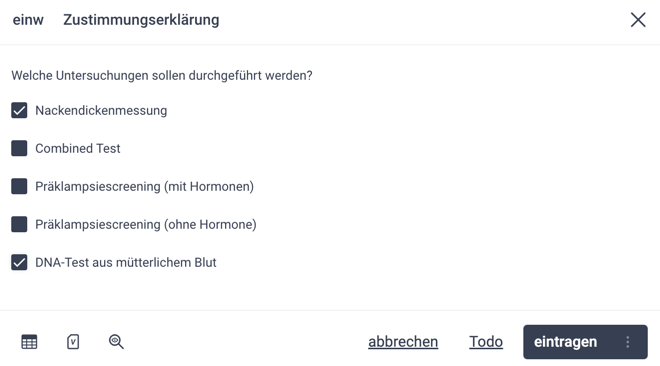
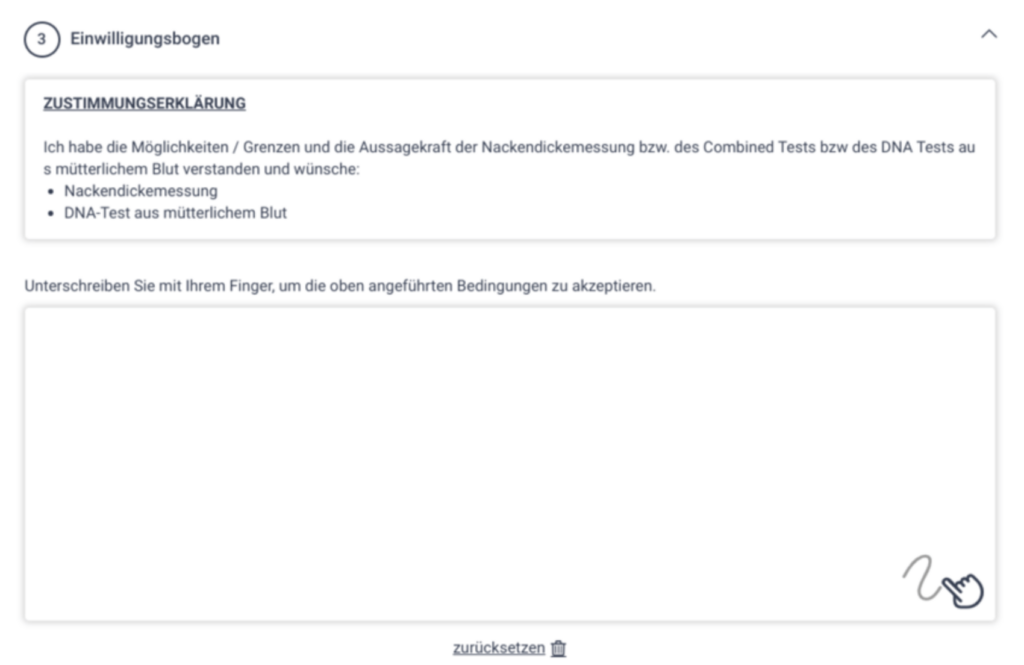
In folgendem Artikel zeigen wir Ihnen, wie Sie Digitale Einwilligungsbögen erstellen und in der Patientenkartei zur Unterzeichnung freigeben können:
ver Optimierung der Erstellung individueller Preise und Rabatte
Ab sofort erscheint die Möglichkeit, Preise zu editieren, in einem Popover. Innerhalb dieses Popovers können Sie sämtliche Änderungen vornehmen. Im Zuge dessen haben wir außerdem folgende Punkte umgesetzt:
- Einzel- und Gesamtrabatte können nun gemeinsam vergeben werden.
- Bei der Definition eines Gesamtrabatts werden Preise einzelner Leistungen nicht zurückgesetzt.
- Wir liefern nun in der Verrechnungsmaske die Positionen Gesamtpreis (=Summe aller Leistungen inklusive Einzelrabatte), Gesamtrabatt und Rechnungsbetrag (= Gesamtpreis – Gesamtrabatt) aus. Somit wird die Rechnungserstellung noch übersichtlicher.
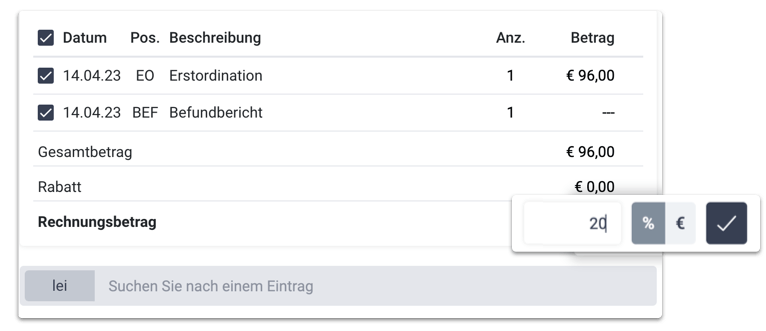
In folgendem Artikel zeigen wir Ihnen, wie Sie Honorarnoten erstellen können:
inbox Nachrichten kategorisieren
Viele unserer Kund:innen haben den Wunsch geäußert, Nachrichten in der Patienteninbox kategorisierbar zu machen. Wir haben uns dazu entschieden, ein bereits bestehendes Kategorisierungsinstrument heranzuziehen – die Patientenlabels.
Der Vorteil: Sie können in der Patienteninbox direkt Patientenlabels vergeben. Unter Einstellungen > Karteiansicht > Patientenbox können Sie diese Labels definieren und editieren. So kann z.B. das Label “nochmals kontaktieren” erstellt werden. Dieses Label kann in weiterer Folge den Patient:innen direkt in der Inbox zugeordnet werden, aber auch beim Öffnen der Patientenkartei aufgerufen werden.
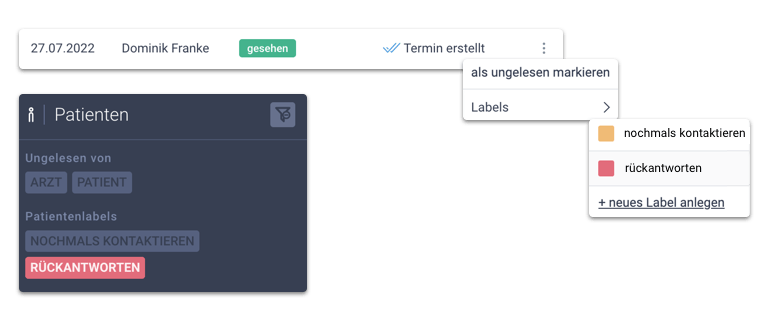
patientenliste Detailansicht inklusive Karteieinträge
Ab sofort zeigen wir in der Patientenliste eine Detailansicht inklusive aller Karteieinträge an. Wird der patientenübergreifende Filter genutzt, werden jene Einträge, die im Filterset hinterlegt sind, angezeigt. Innerhalb dieser Detailansicht können die Einträge auch wie bereits aus der Kartei bekannt weiterbearbeitet werden (z.B. an Patienten senden, Honorarnote stornieren, Rezept drucken, …)
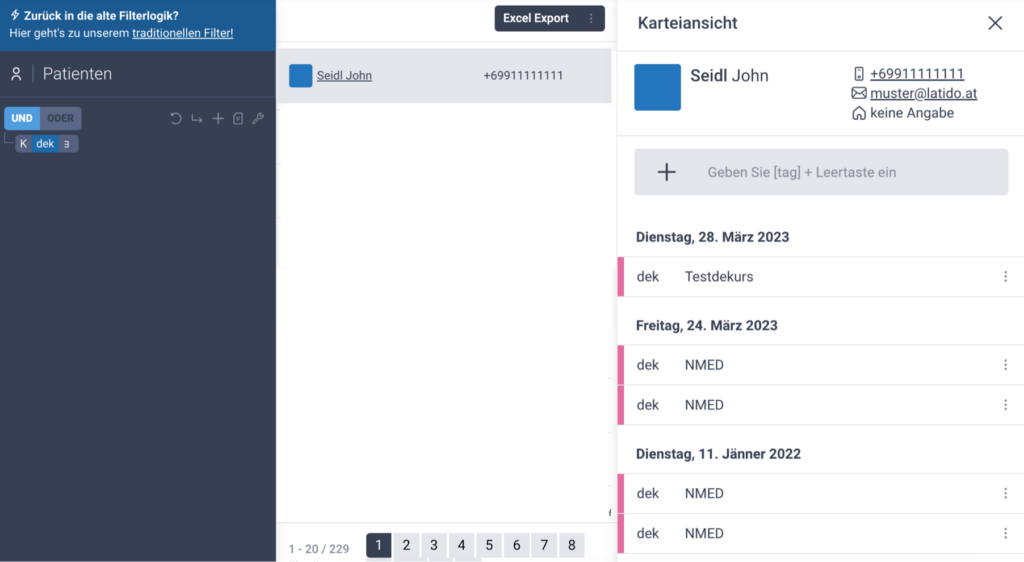
bri Karteiauszug generieren / Einträge pro Tag anzeigen
Wir bieten nun die Möglichkeit, über das Briefmodul einen Karteiauszug zu generieren. Die relevante Änderung betrifft den Aufbau des Briefs. Wir haben ein Kürzel implementiert, das es ermöglicht, getätigte Einträge pro Tag anzuzeigen.
Navigieren Sie hierzu in Einstellungen > Karteimodule > Brief. Rufen Sie ein bestehendes Template auf und wählen Sie im Reiter Editor die Kategorie Weitere auf. Dort können Sie das Element Einträge pro Tag anzeigen auswählen. Platzieren Sie alle relevanten Tags zwischen dem [#tag] und [/tag].
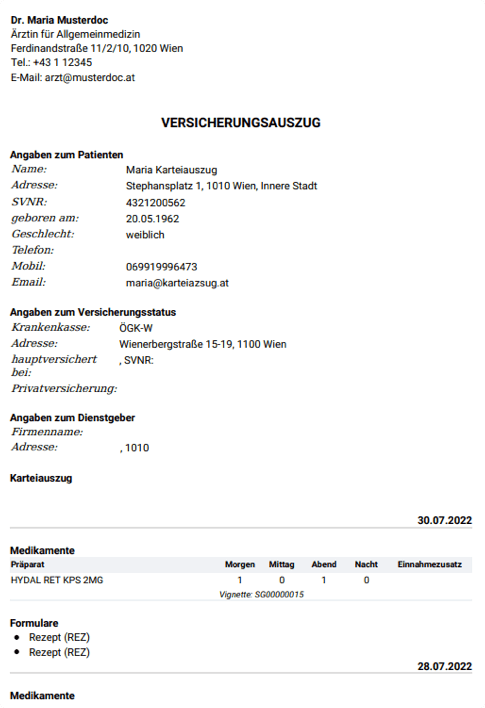
Wir können Ihnen ein Template für einen Karteiauszug zur Verfügung stellen. Übermitteln Sie uns einfach ein Ticket über Ihren LATIDO Account oder schreiben Sie uns eine Mail an help@latido.at
com Nachrichten bestimmter Typen automatisch als gelesen markieren
Viele Ärztinnen und Ärzte erachten v.a. die Benachrichtigung von eingegangenen Terminen in der Patienteninbox als überflüssig. Deshalb bieten wir nun die Möglichkeit, unter Einstellungen > Patientenkommunikation > Kommunikationsprofile einzelne Nachrichtentypen (z.B. Termine, Dokumente, Fragebögen) automatisch als gelesen zu markieren, sodass diese den Nachrichtenzähler in der Navigationsleiste nicht beeinflussen. Für eine Änderung der Einstellungen klicken Sie auf das entsprechende Kommunikationsprofil, wählen die gewünschten Checkboxen an und klicken auf speichern.
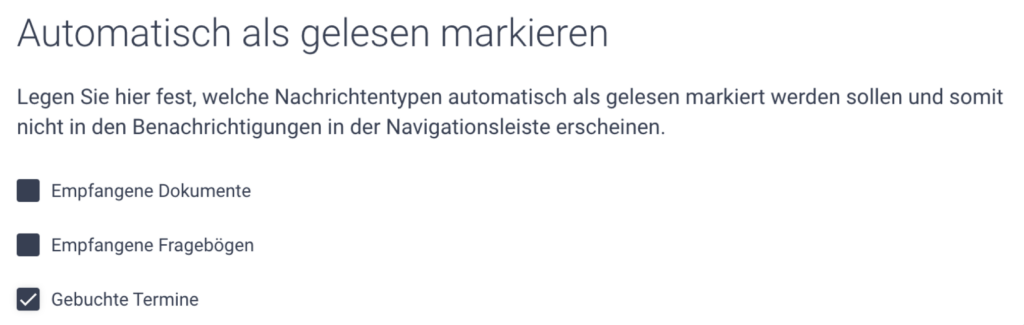
dok Dokumente beim Upload komprimieren
Wir bieten ab sofort die Möglichkeit ein Kompressionslevel vor dem Upload zu definieren. Bilder können in der Folge vor dem Upload entsprechend komprimiert werden.
Zusätzlich zeigen wir auch die Dateigröße bei jedem hochgeladenen Dokument in der dok-Maske an.
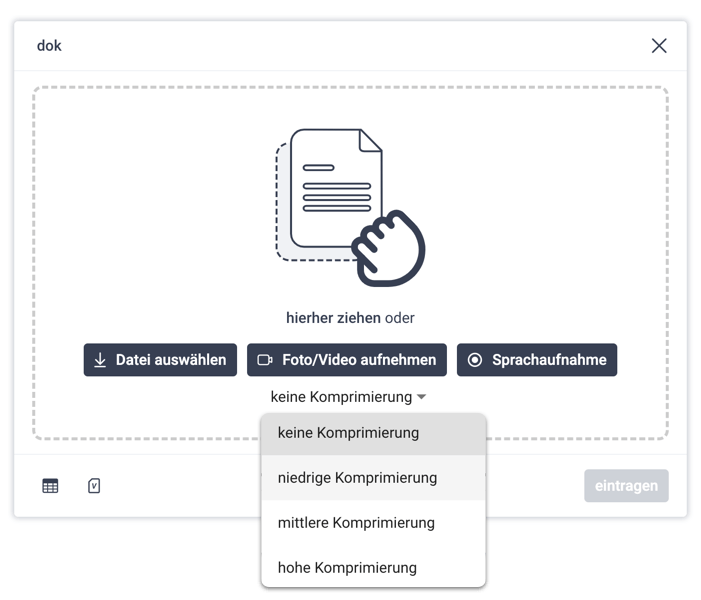
kalender Kalenderschrift- und -hintergrundfarben an Kontrast angepasst (“Color-Coding”)
Wir haben nun ein sogenanntes Color-Coding aufgesetzt. Wir orientieren uns hier an Best Practices, welche millionenfach in Web Apps (z.B. Google Calendar) verwendet werden. Hiermit ermöglichen wir eine optimale Abstimmung von Schrift- und Hintergrundfarben.
Wenn Sie mit der Schriftfarbe im Kalender unzufrieden sind, dann wechseln Sie bitte unter Einstellungen > Kalender > Kalenderliste die Hintergrundfarbe der Termineinträge. Wenn Sie zum Beispiel auf einem roten Hintergrund eine dunkle Schrift bevorzugen, diese jedoch hell angezeigt wird, empfehlen wir den Wechsel von dunkelrot auf hellrot.
help Integrierte Help Center Suche
Wir investieren derzeit sehr viel Zeit in die Digitalisierung unserer Hilfeunterlagen, um so unseren Kund:innen ein noch besseres Service liefern zu können. Deshalb haben wir die Suche nach Inhalten im LATIDO Help Center direkt in die App integriert. Klicken Sie hierzu einfach auf das Fragezeichen-Symbol in der Navigationsleiste und suchen Sie nach Lösungen für Ihr Problem.
Zusätzlich haben wir alle Einstellungsseiten mit den passenden Help Center Artikeln verknüpft.
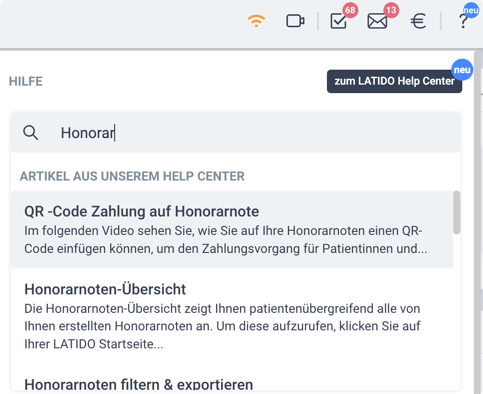
Verbesserungen
ver USt Sätze werden nun in der Verrechnungsmaske angezeigt
Sollte bei einer Leistung die USt hinterlegt sein, sehen Sie dies ab sofort direkt bei der Honorarnotenerstellung und nicht erst in der Vorschau.
exp Größe, Gewicht und Diagnosen angeben
Sie können ab sofort bei GDT Files und Laborexportfiles Größe, Gewicht und Diagnosen angeben.
exp Neue Laborexportfiles
Folgende Laborexportfiles stellen wir Ihnen ab sofort zur Verfügung:
- Labor Mustafa
- mylab
- Labor Perne
Kontaktieren Sie uns, wenn Sie eines dieser Exportfiles verwenden wollen.
exp LABUNIQ Export für Laboranforderungen
Labuniq ist eine Softwarelösung, über die wir per Webschnittstelle Daten übergeben können. Ein lokaler Download des Files ist somit nicht mehr notwendig.
Folgendes Labor bietet einen Labuniq-Export an: Ihr Labor
expVorlagen erstellen
Sie haben ab sofort die Möglichkeit, Vorlagen für Ihre Exporte zu erstellen. Dies hilft Ihnen beispielsweise, ein GDT File für mehrere Geräte mit unterschiedlichen Konfigurationen zu verwenden.
cal Stornierte Termine werden in der Listenansicht nicht angezeigt, wenn “Stornierte Termine ausblenden” aktiviert ist
Diese Ansicht funktioniert nun auch in diesem Bereich konsistent mit Tages-, Wochen- und Monatsansicht.
cal Patientenlabels über Kalender vergeben und einsehen
Sie können über das Termin-Pop-up Patientenlabels einsehen und vergeben. Klicken Sie hierzu auf das Kontextmenü im rechten oberen Bereich und fügen Sie ein Label hinzu.
bri Termine inklusive Termintyp am Brief anzeigen
Sie können nun Termine inklusive Termintyp im Brief anzeigen. Navigieren Sie dafür in die Einstellungen > Karteimodule > Brief und wählen Sie in der Kategorie Weitere die Elemente Nächster Termin inkl. Termintyp oder Zukünftige Termine inkl. Termintyp aus. Zusätzlich zeigen wir nun auch den Wochentag im Ausdruck an.
bri Datum wird in der Medikamententabelle ausgeblendet
Bei den Tags [amed] und [admed] wird ab sofort kein Datum in der Medikamententabelle in Brief und Dekurs angezeigt. Bei [med] und [dmed] bleibt das Datum weiterhin bestehen, um so den Verlauf weiterhin abbilden zu können.
e-rezept Weitere Verbesserungen
Suchtgiftkennzeichen implementiert
Wir bieten nun die Möglichkeit, dass Suchtgifte mit einem Kennzeichen versehen werden. Es ist keine Angabe einer Vignettennummer notwendig. Hinweis: Bitte beachten Sie, dass das Kennzeichen nicht am Ausdruck angezeigt wird.
Verbesserungen im Bereich Sicherheit
Wir stellen nun sicher, dass sämtliche Authentifizierungsdaten auf Ihrem Rechner verschlüsselt gespeichert werden. Zusätzlich sind Authentifizierungsdaten über das LATIDO Interface nur durch Eingabe des 2. Faktors aufrufbar.
Verbesserungen im Bereich Bedienung des e-card Proxys
Wir haben gemerkt, dass viele Ärztinnen und Ärzte bei Problemen mit dem e-Rezept selbstständig Konfigurationen ändern und es in der Folge zu Problemen beim Verbindungsaufbau kommt. Deshalb gibt es nun ausschließlich die Möglichkeit über den “kopieren” Button im LATIDO Interface die Authentifizierungsdaten in die Zwischenablage zu kopieren und über den “aus Zwischenablage einfügen” Button im GIN-Proxy die Konfiguration zu übernehmen. So sollte es zu weniger Problemen durch die Angabe von falschen Authentifizierungsdaten kommen.
